Article Number: 000176963
Instrucciones de descarga y disponibilidad de la imagen personalizada de Dell para VMware ESXi
Summary: En este artículo, se proporciona información sobre cómo descargar la imagen personalizada ISO de Dell VMware ESXi.
Article Content
Symptoms
Ciertos servidores Dell PowerEdge requieren el uso de la imagen personalizada de Dell de VMware ESXi para la implementación más fácil y confiable de un servidor completamente administrado. Para determinar si el servidor requiere la imagen personalizada de Dell para VMware ESXi, consulte Información de personalización de imagen de ESXi 6.x.
Tabla de contenido
- ¿Qué controladores y archivos se modifican o se incluyen en la imagen personalizada de Dell de VMware ESXi?
- Descargue la imagen personalizada de Dell para ESXI desde VMware
- Descargue la imagen personalizada de Dell para ESXi desde el soporte de Dell
- Installation
¿Qué controladores y archivos se modifican o se incluyen en la imagen personalizada de Dell de VMware ESXi?
Cada imagen es una personalización de la imagen base de VMware de una versión en particular. La personalización de la imagen de Dell incluye:- Modificación de archivos para identificar a Dell y al soporte de Dell.
- Actualización de la imagen ESXi con los controladores asincrónicos validados más recientes.
- Actualización de los parches si se trata de un problema común para los sistemas Dell.
Descargue la imagen personalizada de Dell para VMware ESXi desde el soporte de VMware
Para descubrir cómo descargar la imagen personalizada desde el sitio web de VMware, vea este video o siga las instrucciones paso a paso que se indican a continuación.
Instrucciones paso a paso
- Vaya a https://my.vmware.com/web/vmware/login
e inicie sesión con las credenciales de su cuenta.
- Seleccione "Ver y descargar productos" Todos los productos y, a continuación, haga clic en el enlace "Ver componentes de descarga" > de VMware vSphere. La instantánea de abajo muestra el mismo contenido cuando se llega a la ubicación mencionada anteriormente.
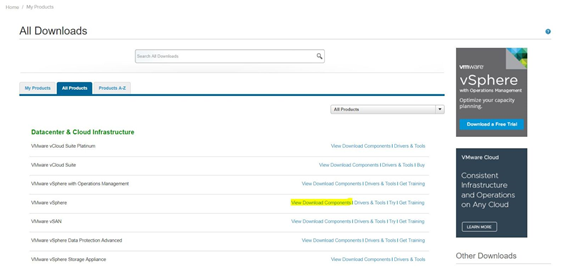
Figura 1: Página de descargas en el sitio web de VMware - Seleccione la versión de ESXi que desee en el menú desplegable. La imagen personalizada de Dell de VMware ESXi está disponible para las ramas 7.0, 6.7 y 6.5 de ESXi. Por lo tanto, si selecciona cualquier otra versión de ESXi, la pestaña "Custom ISOs" no incluirá la imagen personalizada de Dell de VMware ESXi.
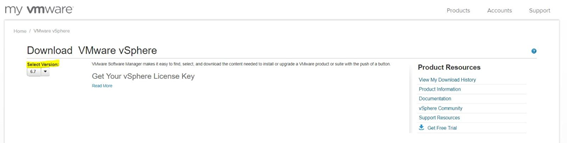
Figura 2: Selección de versión en el sitio web de VMware - Haga clic en “Custom ISOs”
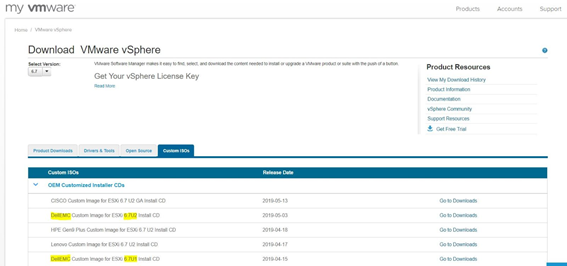
Figura 3: Pantalla de selección de ISO personalizado - Expanda la opción OEM Customized Installer CD y haga clic en Go to Downloads para ver la imagen que desea descargar. Tanto la imagen personalizada de Dell de la ISO de VMware ESXi como el paquete offline (formato .zip) están disponibles en la página de descarga.
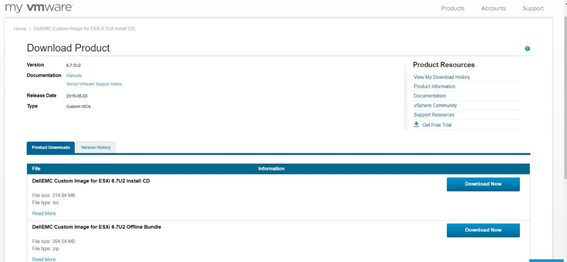
Figura 4: Pantalla de descarga de ISO personalizados
Cause
Descargue la imagen personalizada de Dell para VMware ESXi desde el soporte de Dell
 Nota: Se requiere una cuenta de my.vmware.com válida para descargar imágenes ISO.
Nota: Se requiere una cuenta de my.vmware.com válida para descargar imágenes ISO.
Para descargar la imagen personalizada de Dell para VMware ESXi, realice los siguientes pasos:
-
Vaya a Soporte de Dell y seleccione su producto desde la sección Soporte de productos o ingrese la etiqueta de servicio.
-
Haga clic en la pestaña Drivers and Downloads.
-
Filtre la solicitud “Enterprise Solutions” en el campo Category.
-
Expanda el enlace de VMware ESXi y haga clic en Download en la versión necesaria para su servidor.
Resolution
Installation
Para instalar ESXi, arranque en el archivo ISO y siga las instrucciones. Se pueden utilizar métodos alternativos para arrancar en el archivo ISO:- Cómo crear un dispositivo USB de arranque con Rufus para actualizar servidores Dell
- Uso de la función de medios virtuales en iDRAC6, iDRAC7, iDRAC8 e iDRAC9
 de compatibilidad de VMware.
de compatibilidad de VMware.Article Properties
Affected Product
PowerEdge, VMware, VMware ESXi 4.x, VMware ESXi 5.x, VMware ESXi 6.5.X, VMware ESXi 6.7.X, VMware ESXi 6.x
Last Published Date
12 Feb 2024
Version
6
Article Type
Solution